Prve stvari koje treba da znate o aplikacijama u usluzi Microsoft Teams
Aplikacije vam omogućavaju da uradite više u usluzi Teams. Razmislite o alatkama, datotekama i kontrolnim tablama koje vaša organizacija već koristi. Mnoge od njih mogu da se dodaju direktno u Teams. A nove možete da pronađete tako što ćete otići na aplikacije 

Evo prvih stvari koje treba da znate o aplikacijama:
1. Možete da koristite aplikacije na karticama u ćaskanju, kanalima i sastancima
Kada radite sa različitim osobama, želite da imate različite informacije i različite alatke. Možete da dodate relevantne datoteke i aplikacije na kartice na vrhu bilo kog ćaskanja ili kanala; možete i da dodate aplikacije na sastanke da biste bolje sarađivali sa učesnicima.
Na primer, vaš tim može da se sastane svakog jutra kako bi pregledao tablu sa zadacima, a vi lično kreirate nove zadatke tokom celog dana na osnovu informacija koje primite u ćaskanju. Ili, možda ćete želeti da kreirate PowerPoint niz sa drugima na kanalu. Aplikacije mogu da vam pomognu da ostanete organizovani i obavite sve vrste posla bez napuštanja usluge Teams.
Da biste počeli, izaberite stavku Dodaj karticu 
2. Poruke mogu biti više od samo teksta, zahvaljujući aplikacijama
Neke aplikacije vam omogućavaju da umetnete sadržaj iz aplikacije direktno u Teams poruke. Ove poruke su pune informacija, funkcionalnosti ili jednostavno izgledaju kul.
Da biste je koristili, izaberite stavku 

Kliknite desnim tasterom miša na omiljenu aplikaciju da 
3. Neke aplikacije odgovaraju na pitanja i prate komande
Dobro poznata pogodnost usluge Teams je saradnja sa kolegama – manje poznata prednost radi sa botovima!
Možete da vršite interakciju sa botovima @mentioning u ćaskanju, kanalima ili pretrazi. Na primer, možete da ćaskate sa majmunom ankete da biste kreirali novu anketu direktno iz poruke. Ili @mention Vikipediju u polju Komanda da biste pronašli i delili članke.
Botovi vam možda neće dati ista topla, izmučena osećanja kao vaše kolege, ali mogu da vam uštede vreme tako što će upravljati određenim zadacima.
4. Obaveštenja o aplikacijama održavaju pravu osoba informisanu
Da li postoje određena obaveštenja koja su korisna celom timu? Idite na željeni kanal, izaberite Stavku Još opcija 
5. Neke aplikacije nude lični prikaz
Svaka aplikacija sa ličnim prikazom pojaviće se sa leve strane usluge Teams. Odavde možete da dobijete ptičju perspektivu za zadatke ili da imate samo mesto gde možete da uradite svoju stvar!
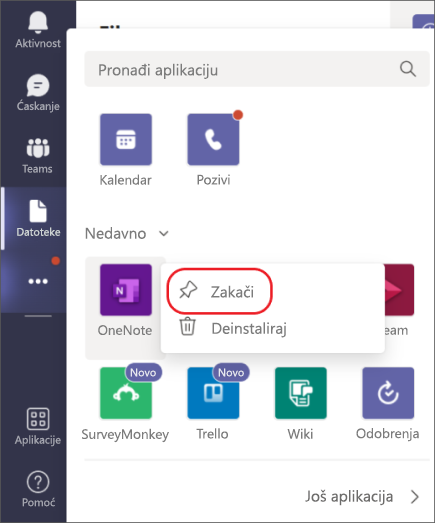
Kliknite desnim tasterom miša na bilo koju ikonu aplikacije da 

Svaka aplikacija će imati neke funkcije objašnjene u ovom članku. Skenirajte opis da biste videli šta može da uradi i gde da ga koristi u usluzi Teams.
Napomena: Da li ste projektant? Možete da kreirate prilagođene aplikacije za organizaciju ili koje će javnost koristiti u usluzi Teams. Saznajte više tako što ćete posetiti Microsoft Teams platformu za projektante.
Iz verzije usluge Teams za računare ili na vebu postoji mnošto načina za dodavanje omiljenih aplikacija. Kada to uradite, moći ćete da primate obaveštenja na kanalima, ćaskate sa botovima i koristite aplikacije na karticama u okviru razgovora – sve to iz Teams aplikacije za mobilne uređaje.










